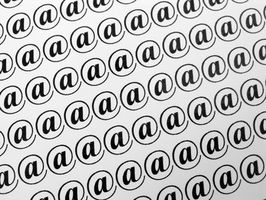Wie man eine Kontakt in Outlook aus Windows Mail importieren
Die e-Mail-Kontaktliste hat Rolodexes und Adresse Bücher ersetzt. Diese Listen enthalten die Kontaktinformationen für einen Geschäftspartner oder Freund, einschließlich e-Mail-Adressen, Fotos und Visitenkarten. Microsoft bietet zwei Software-Programme für den Zugriff auf e-Mail: Windows Mail und Microsoft Outlook. Windows Mail wird mit dem Betriebssystem Vista vertrieben. Outlook wird mit der Office-Suite verteilt. Da beide Microsoft-Produkte sind, ist der Prozess der Konvertierung Kontakte zwischen den beiden Programmen einfach.
Anweisungen
Automatische Übertragung zwischen Programmen
1 Öffnen Sie Microsoft Outlook. Wählen Sie "Datei" aus der oberen Menüleiste. Wählen Sie "Importieren und exportieren" aus der Menüliste. Markieren Sie "Importieren aus anderen Programmen oder Dateien" und klicken Sie auf "Weiter."
2 Wählen Sie "Outlook Express 4.x, 5.x, 6.x oder Windows Mail" und klicken Sie auf "OK". Microsoft Outlook startet dann den Prozess der Konvertierung Ihrer e-Mail-Client-Informationen in Outlook.
3 Klicken Sie auf "Abbrechen", wenn Sie das Dialogfeld "Internet-Client auswählen" angezeigt wird. Klicken Sie auf "Ja", um zu bestätigen, dass Sie "Assistenten für den Internetzugang." beenden möchten Klicken Sie auf "Ja", um e-Mails und Adressen aus Windows Mail importieren.
Import & Export-CSV-Datei
4 Öffnen Sie Windows Mail. Wählen Sie "Datei" aus dem oberen Menü. Wählen Sie "Exportieren" und "Windows-Kontakte." Markieren Sie "CSV" zu, und klicken Sie auf "Exportieren".
5 Klicken Sie auf "Durchsuchen", um Ihre Datei zu nennen, und suchen den Zielordner. Klicken Sie auf "Speichern" und dann auf "weiter". Wählen Sie die Felder, die Sie exportieren möchten. Klicken Sie auf "Fertigstellen".
6 Öffnen Sie Microsoft Outlook. Wählen Sie "Datei" aus dem oberen Menü. Wählen Sie "Importieren und exportieren" aus der Liste. Wählen Sie "Importieren aus anderen Programmen oder Dateien" und klicken Sie auf "Weiter."
7 Wählen Sie "Komma getrennt Werte (Windows)" und klicken Sie auf "Weiter." Suchen Sie die Datei auf Ihrem Computer und wählen Sie Ihre Vervielfältigung-Option. Klicken Sie auf "Weiter." Wählen Sie den Ordner in Outlook, die Kontaktliste zu speichern. Klicken Sie auf "Weiter" und dann "beenden".